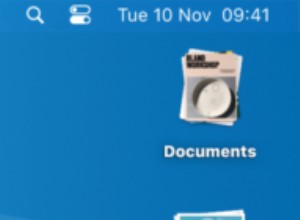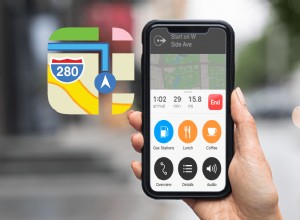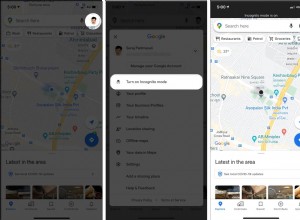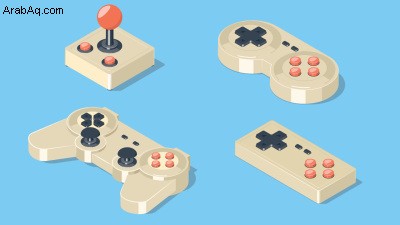
كل عام ، يتم جعل المئات من ألعاب الفيديو القديمة غير قابلة للتشغيل لأن وحدات التحكم القديمة - من Super NES إلى PlayStation 1 - تتوقف عن العمل.
تتوفر العديد من الألعاب القديمة عبر PlayStation Now و Nintendo Switch Online ، ولكن ماذا يحدث عندما لم تعد خدمة الاشتراك مدعومة وتتوقف الشركات عن تخزين الألعاب على خوادمها؟ ما لم يكن لديك نسخة خالية من إدارة الحقوق الرقمية للعبة ، وطريقة للعبها ، فأنت تحت رحمة موزعي الألعاب وخلاصة أدائهم.
أدخل المحاكيات ، والتي تتيح لك تشغيل ألعاب ROM على الأنظمة الأساسية الحديثة. هناك محاكيات لكل وحدة تحكم ألعاب قديمة - حتى أن بعضها يدعم أنظمة متعددة - ومجموعة متنوعة من أنظمة التشغيل. هناك مناطق رمادية قانونية تحيط بملكية ملفات ROM ، بينما تتطلب بعض المحاكيات إعدادات معقدة ، لكنها واحدة من أفضل الخيارات لك للحصول على مجموعة من الحنين إلى ألعاب المدرسة القديمة. تابع القراءة لمعرفة خيارات المحاكي.
أفضل محاكي GameCube و Wii:Dolphin
المنصات: أنظمة التشغيل Windows و macOS و Linux و Android
إذا كنت تبحث عن محاكاة ألعاب GameCube أو Wii ، فإن أفضل رهان لك هو Dolphin. لقد وجدت طريقة لمحاكاة عناصر التحكم في حركة Wii (تفتح في نافذة جديدة) ، لذلك حتى إذا لم يكن لديك Wiimote في الجوار ، فلا يزال بإمكانك ممارسة الألعاب التي تتطلب ذلك ، مثل Skyward Sword و Mario Galaxy. يحاكي Dolphin أيضًا اتصال Nintendo Wi-Fi ، مما يسمح لك بإضافة اللعب عبر الإنترنت (يفتح في نافذة جديدة) للألعاب المدعومة.
بقدر ما يبدو هذا ، هناك بعض العيوب. نظرًا لأن ألعاب GameCube و Wii أكثر تعقيدًا قليلاً من الأنظمة السابقة ، فقد تعترض القيود الفنية لبعض أجهزة الكمبيوتر الطريق هنا. يوصي المطورون (يفتح في نافذة جديدة) باستخدام وحدة معالجة مركزية ووحدة معالجة رسومات قوية لتجنب الأخطاء.
احصل على البرنامج من صفحة تنزيل الموقع (يفتح في نافذة جديدة) ، لكن كن حذرًا هنا. قم بالتمرير لأسفل إلى قسم الإصدارات الثابتة واضغط على زر التنزيل على Windows أو macOS بجوار آخر تحديث. يتيح لك Dolphin تشغيل الغش ، وتعيين مسار بطاقة الذاكرة لحفظ الملفات ، وتغيير الدقة الافتراضية ونسب العرض إلى الارتفاع. يمكنك أيضًا تمكين رفع تردد التشغيل لتحسين أداء اللعبة وإضافة الصقل أو التحسينات الرسومية الأخرى.
بشكل افتراضي ، يتم تعيين Dolphin لاستخدام لوحة المفاتيح لجميع أوامر الإدخال ، ولكن يجب عليك تغيير ذلك. يدعم Dolphin وحدات التحكم اللاسلكية (يفتح في نافذة جديدة) ، وأجهزة GameCube الطرفية (مثل DK Bongos) ، ووحدات تحكم GameCube الفعلية مع محول ، و Wiimote عبر البلوتوث. يمكنك أيضًا توصيل لوحات ألعاب متعددة في وقت واحد للاعبين المحليين المتعددين.
يعمل محاكي Dolphin أيضًا على أجهزة Android (يفتح في نافذة جديدة). يمكن أن تكون بعض الألعاب متقطعة ولا تُترجم عناصر التحكم في حركة Wii بشكل جيد إلى شاشات تعمل باللمس ، ولكنها خيار رائع للألعاب على الأجهزة المحمولة.
أفضل محاكي DS:DeSmuME
المنصات: ويندوز ، لينوكس ، أندرويد
البدائل: melonDS (يفتح في نافذة جديدة) ، DraStic (يفتح في نافذة جديدة) (Android ، مدفوع) ، iNDS (يفتح في نافذة جديدة) (iOS)
هناك العديد من الطرق للعب ألعاب Nintendo DS ، ولكن DeSmuME (يفتح في نافذة جديدة) يعتبر أفضل محاكي للأداء العام. يمكن استخدامه من خلال سطر الأوامر أو كبرنامج رسومي ، لكن المفاضلة هي عدم وجود نسخة محمولة.
كمحاكي ، يقدم DeSmuMe ميزات مثل حفظ الحالات ودعم لقطة الشاشة والغش وتسجيل الفيديو والصوت. يعمل البرنامج جيدًا لتقليد تجربة الجهاز المحمول الحقيقي من خلال توفير مرشحات الشاشة ودعم الميكروفون وتخصيص فجوة الشاشة.
يمكنك أيضًا ربط وحدة تحكم أو تخصيص إدخال لوحة المفاتيح ومفاتيح الاختصار. وفي حال كنت تتساءل عن كيفية محاكاة برنامج سطح المكتب لميزات شاشة DS التي تعمل باللمس ، يتيح لك DeSmuMe النقر فوق المؤشر للحركة والتفاعلات داخل اللعبة.
أفضل محاكي Sega Genesis:Kega Fusion
المنصات: ويندوز ، ماك ، لينوكس
البدائل: Genesis Plus (يفتح في نافذة جديدة)
لطالما كان Kega Fusion (يفتح في نافذة جديدة) هو المحاكي المفضل لألعاب Sega Genesis ، لكنه يدعم عناوين من أنظمة Sega الأخرى أيضًا ، مثل SG-1000 و SC-3000 و SF-7000 و Master System و Game Gear و Sega CD و 32 X.
كمحاكي ، يدعم Fusion العديد من فتحات الحفظ ورموز الغش ولقطات الشاشة و netplay. يمكنك أيضًا تخصيص الفيديو بالكامل باستخدام مرشحات الشاشة ، فضلاً عن صوت النظام. يمكن تكوين وحدات التحكم لوحدات تحكم معينة.
أفضل محاكي ألعاب Arcade:MAME
المنصات: أنظمة تشغيل Windows و macOS و Linux
MAME (تفتح في نافذة جديدة) هي أفضل طريقة لممارسة ألعاب الآركيد على جهاز الكمبيوتر الخاص بك ، ولكنها ليست سهلة الاستخدام بشكل خاص. يقدم المحاكي واجهة رسومية بسيطة ، لكنه غير مرتبك ومربك. أفضل رهان لك هو تنشيط MAME من خلال سطر الأوامر ، بغض النظر عن مدى تأثيرك على الترميز ، أو تنزيل واجهة أمامية متوافقة تابعة لجهة خارجية.
استشر وثائق MAME (تفتح في نافذة جديدة) من المطورين لفهم عملية الإعداد وكيفية استخدام البرنامج بشكل أفضل. بشكل أساسي ، ما عليك القيام به هو استخراج ملف MAME إلى مجلد ، ثم تنزيل ROM واستخراجها داخل مجلد "roms" الذي يوفره المحاكي. يجب أن يكون MAME قادرًا بعد ذلك على رؤية ذاكرة القراءة فقط وتشغيل اللعبة من خلال سطر الأوامر أو واجهة المستخدم.
كمحاكي ، يتيح لك MAME ممارسة الألعاب من العديد من أنظمة Capcom و Namco و Neo Geo و Sega arcade ، بالإضافة إلى بعض وحدات التحكم المنزلية القديمة وأجهزة الكمبيوتر الشخصية. تقدم MAME أيضًا صفحة بها ذاكرات ROM يمكن تنزيلها بأمان ، إذا كنت تفضل تجنب أي مناطق رمادية قانونية. تذكر أنه لن يتم تشغيل جميع ROM بشكل مثالي ، لذلك يقدم المطورون أيضًا صفحة الأسئلة الشائعة (تفتح في نافذة جديدة) للمشكلات الخاصة باللعبة التي قد تواجهها.
إذا كان هذا يبدو معقدًا للغاية ، فيمكنك بدلاً من ذلك اللجوء إلى واجهة أمامية متعددة الأنظمة مثل RetroArch (كمبيوتر شخصي) أو OpenEmu (Mac) ، والتي تستخدم نواة MAME لألعاب الآركيد وتقوم بالكثير من العمل نيابة عنك.
أفضل محاكي PS1 و Sega Saturn:Mednafen
المنصات: نظام التشغيل Windows و Linux
البدائل: PCSX-R (يفتح في نافذة جديدة) ، ePSXe (يفتح في نافذة جديدة)
Mednafen (يفتح في نافذة جديدة) هو برنامج متعدد الأنظمة يقود الحزمة في محاكاة PlayStation و Sega Saturn و TurboGrafx-16 / PC Engine الأصلي. كما أنه يدعم عناوين Game Boy Advance و Neo Geo Pocket و NES و Sega Genesis و Super NES وأنظمة أخرى لتحقيق نجاحات مختلفة.
تفتقر Mednafen إلى واجهة رسومية ، لذا لن يكون إعداد الأشياء هو العملية الأكثر سهولة في الاستخدام. بالمعنى الأساسي ، تحتاج إلى تثبيت ملف Mednafen. exe والحصول على ملفات BIOS المناسبة ، والتي يمكنك العثور عليها على الويب. يتطلب PlayStation الملفات scph5500.bin ، scph5501.bin و scph5502.bin ؛ يتطلب زحل sega_101.bin و mpr-17933.bin . أضف هذه الملفات إلى مجلد "البرامج الثابتة" الذي تقوم Mednafen بإنشائه. يمكنك بعد ذلك تنزيل أقراص ROM الخاصة بك واستخراج الملفات وسحب ملف .cue من مجلد ROM إلى ملف exe الخاص بالمحاكي لتشغيل اللعبة.
على الرغم من عدم وجود واجهة المستخدم الرسومية ، يدعم المحاكي العديد من الميزات ، بما في ذلك حالات الحفظ ، والإرجاع ، ومرشحات الشاشة ، ورموز الغش ، ولقطات الشاشة وتسجيل الفيديو ، وإعادة تعيين مفتاح الاختصار ، واتصال وحدة التحكم ، و netplay. للمساعدة في إعداد البرنامج أو لعب ألعاب متعددة الأقراص أو تعلم مفاتيح الاختصار الخاصة بك أو الوصول إلى أي من ميزاته ، هناك وثائق (تفتح في نافذة جديدة) على موقع Mednafen وويكي مع الإرشادات (يفتح في نافذة جديدة ).
المحاكيات المستقلة الأخرى أسهل في الاستخدام ، ولكن لا تحصل أي منها على نتائج متسقة مثل Mednafen. إذا كان كل هذا يبدو معقدًا للغاية ، فانتقل إلى RetroArch (الكمبيوتر الشخصي) أو OpenEmu (نظام التشغيل Mac) بدلاً من ذلك. تستخدم هذه الأطراف الأمامية نواة Mednafen لمحاكاة PlayStation. يجب أن تجعل واجهاتهم الرسومية ممارسة ألعاب PS1 أسهل بكثير ، على الرغم من أنك ستظل بحاجة إلى ملفات BIOS المناسبة.
أفضل محاكي NES:Mesen
المنصات: نظام التشغيل Windows و Linux
البدائل: Nestopia UE (يفتح في نافذة جديدة) ، puNES (يفتح في نافذة جديدة) ، FCEUX (يفتح في نافذة جديدة)
إذا كنت تبحث عن محاكي يمكنك استخدامه لتشغيل ROMs لنظام Nintendo Entertainment System ، فابحث عن Mesen (يفتح في نافذة جديدة) ، والذي له نتائج رائعة لـ NES و Famicom. يدعم Mesen أيضًا نظام قرص Famicom ، VS. نظام ، Dendy ، ومتغيرات إقليمية متعددة. تشمل الميزات المضمنة تسجيل الفيديو والصوت ولقطات الشاشة وتصحيح الأخطاء وتشغيل الشبكة والإرجاع.
قم بتحسين طريقة لعبك من خلال مرشحات لوحة الألوان وتخصيص الصوت والفيديو ورفع تردد التشغيل. إذا وجدت صعوبة في الاستمتاع برسومات NES الأصلية ، فهناك حزم استبدال نسيج يمكنك تحميلها لتحسين الرسومات. قدم المطورون أيضًا وثائق (تفتح في نافذة جديدة) لمساعدتك في الحصول على كل شيء بشكل صحيح.
أفضل محاكي متعدد الأنظمة لنظام التشغيل Mac:OpenEmu
المنصات: macOS
البدائل: RetroArch (لنظام التشغيل Windows)
بدلاً من القلق بشأن أي المحاكي مخصص لذاكرة القراءة فقط ، انتقل إلى OpenEmu (يفتح في نافذة جديدة) ، وهو واجهة أمامية الكل في واحد مع نوى محاكي متعددة مدمجة في واجهة سهلة الاستخدام. يتيح لك ذلك لعب أي لعبة يدعمها النظام الأساسي بسهولة دون الحاجة إلى التفاعل مع المحاكيات المعقدة أو القلق بشأن مشكلات التوافق.
OpenEmu هو نظام Mac حصري يعمل مع قائمة طويلة من الأنظمة (يفتح في نافذة جديدة) ، بما في ذلك:Atari و DS و Game Boy و Game Boy Advance و GameCube و NES و N64 و PS1 و PSP و Sega Genesis و Super NES و و اكثر. يحتوي البرنامج على مكتبة ألعاب ويأتي مع مجموعة من ألعاب البيرة المنزلية. يمكنك أيضًا إضافة عوامل تصفية وتكوين وحدات تحكم والتقاط لقطات شاشة والحفاظ على العديد من حالات الحفظ المختلفة في وقت واحد. الإعداد سهل ، ولكن لدينا دليل كامل للبدء.
أفضل محاكي PlayStation 2 (PS2):PCSX2
المنصات: ويندوز ، ماك ، لينوكس
البدائل: العب! (يفتح في نافذة جديدة)
إذا كنت ترغب في لعب ألعاب PS2 القديمة ، فإن PCSX2 (يفتح في نافذة جديدة) هو أفضل رهان لك. ومع ذلك ، كن على علم بأن هذا المحاكي يتطلب الكثير من الموارد. بين البرنامج نفسه ، وملفات PS2 BIOS ، وذاكرة القراءة فقط الكبيرة ، يتطلب تشغيل ألعاب PlayStation 2 الكثير من الذاكرة. يعد PCSX2 أيضًا كثيف الاستخدام للأجهزة ، لذا تأكد من أنه (يفتح في نافذة جديدة) يمكنك حتى تشغيل البرنامج بشكل صحيح. إذا لم يكن جهاز الكمبيوتر الخاص بك يحتوي على طاقة كافية لوحدة المعالجة المركزية أو وحدة معالجة الرسومات ، فستعمل الألعاب ببطء شديد ولن تتمكن حتى من اللعب.
يعتمد PCSX2 على البرنامج المساعد ، لذلك قد يتطلب بعض التكوين والتعديل والتبديل. إذا كنت بحاجة إلى مساعدة ، فإن المطورين لديهم دليل فيديو للإعداد (يفتح في نافذة جديدة) ، ودليل تكوين (يفتح في نافذة جديدة) ، ودليل سريع (يفتح في نافذة جديدة) لحل العديد من المشكلات. إذا كنت مهتمًا بمعرفة الألعاب التي تلعب بشكل أفضل ، فهناك قاعدة بيانات توافق (تفتح في نافذة جديدة) على موقع المحاكي.
بمجرد أن يكون كل شيء جاهزًا ، ستجد أن PCSX2 مختلف قليلاً عن المحاكيات الأخرى. اتبع عملية إعداد البرنامج واستخرج ملفات BIOS إلى مجلد "bios" المناسب. اختر ROM الخاص بك باستخدام محدد ISO ، ثم اختر خيار Boost ISO لبدء اللعبة. إحدى الميزات المثيرة للاهتمام هي أن البرنامج يمكنه تشغيل ملفات ROM بالإضافة إلى أقراص اللعبة الفعلية من محرك الأقراص بجهاز الكمبيوتر الخاص بك. ستجد أن PCSX2 يفتح نافذتين - واحدة بها جميع أوامر وإعدادات المحاكي ، والأخرى تلعب اللعبة.
يوجد داخل إعدادات البرنامج عناصر تحكم للميزات الأساسية مثل حفظ الحالات ورموز الغش ولقطات الشاشة وتسجيل الفيديو عالي الدقة. يتميز PCSX2 أيضًا بمصحح أخطاء والقدرة على تعيين بطاقات الذاكرة. ستجد أيضًا خيار توصيل وحدات التحكم من خلال مكون إضافي ، أو استخدام لوحة المفاتيح والماوس.
تتضمن الإعدادات الأكثر تقدمًا تخطي الإطار والحد منه ، و VSync ، واختراقات السرعة ، والدقة المخصصة ونسب العرض إلى الارتفاع ، ومكافحة التعرج ، وميزات أخرى للمساعدة في تحسين رسومات اللعبة وأدائها. يمكن أن يساعدك المكون الإضافي عبر الإنترنت (يفتح في نافذة جديدة) في تشغيل بعض عناوين PS2 عبر الإنترنت.
أفضل محاكي PlayStation Portable (PSP):PPSSPP
المنصات: أنظمة تشغيل Windows و macOS و Linux و iOS و Android
PPSSPP (يفتح في نافذة جديدة) هو المحاكي الذي تلجأ إليه للعب ألعاب PlayStation Portable على جهاز كمبيوتر أو جهاز محمول. إنه برنامج مجاني ، ولكن يمكنك أيضًا شراء PPSSPP Gold (يفتح في نافذة جديدة) لدعم المطورين. سواء كان على جهاز كمبيوتر أو هاتف ، يشتمل المحاكي على مكتبة ألعاب قابلة للتخصيص تسرد جميع العناوين التي قمت بتحميلها مسبقًا لسهولة الوصول إليها. يمكنك أيضًا تنزيل ألعاب البيرة المنزلية مباشرةً من خلال المحاكي.
تتيح لك خيارات الإدخال المتعددة استخدام الماوس على جهاز الكمبيوتر وعناصر التحكم في شاشة اللمس للهاتف المحمول. يتضمن PPSSPP ميزات أساسية مثل حالات الحفظ ولقطات الشاشة ورموز الغش. يمكنك تسجيل الصوت والفيديو ، واللعب عبر الإنترنت باستخدام أداة الدردشة المدمجة. حسِّن تجربة اللعب باستخدام فلاتر الشاشة و VSync والترقية وتخطي الإطارات والإعدادات الأخرى لجعل هذه الألعاب تبدو جيدة قدر الإمكان.
أفضل محاكي Nintendo 64 (N64):Mupen64Plus
المنصات: ويندوز ، ماك ، لينوكس ، أندرويد
البدائل: Project64 (يفتح في نافذة جديدة)
إذا كنت تبحث عن لعب Super Mario 64 أو GoldenEye على Nintendo 64 ، فلا تبحث عن Mupen64Plus. يدعم هذا المحاكي حفظ الحالات والتقاط لقطات شاشة ويحتوي على غش مضمنة. يتم دعم اختصارات لوحة المفاتيح لوظائف النظام المتعددة. يتم أيضًا تضمين ميزات متقدمة مثل اللعب عبر الإنترنت وتحسينات الرسوم مثل Anti-aliasing و VSync.
قم بتنزيل البرنامج وتثبيته من GitHub (يفتح في نافذة جديدة) (أو Google Play (يفتح في نافذة جديدة) لنظام Android) ، وهو جاهز للعمل - لا توجد أوامر تشغيل معقدة مطلوبة ولا يلزم وجود مكون إضافي للواجهة. لن يتم تخزين ذاكرة القراءة فقط داخل واجهة المستخدم الرسومية ، لذلك من الجيد ترتيب ألعابك في مكان مركزي واحد لسهولة الوصول إليها. بشكل افتراضي ، يقوم Mupen64Plus بتعيين كل المدخلات إلى لوحة المفاتيح الخاصة بك ، ولكن يمكنك أيضًا توصيل ما يصل إلى أربعة وحدات تحكم.
أفضل محاكي Dreamcast:Redream
المنصات: ويندوز ، ماك ، لينوكس ، أندرويد
البدائل: DEmul (يفتح في نافذة جديدة) ، Flycast (يفتح في نافذة جديدة)
بالنسبة لألعاب Dreamcast ، فإن Redream (يفتح في نافذة جديدة) هو أفضل خيار لك. يعلن المطورون عن توافق المحاكي مع قائمة الألعاب (يفتح في نافذة جديدة) ومدى نجاحهم في العمل مع البرنامج. لا يتطلب Redream أيضًا ملفات BIOS أو تكوينات وحدة التحكم. يسمح لك المحاكي بتحميل الألعاب إلى مكتبة البرنامج لسهولة الوصول إليها. يمكنك بعد ذلك تبديل العناوين في منتصف اللعبة ، وتطبيق أكواد الغش ، وتوصيل وحدة التحكم ، وحتى إعادة تعيين الأزرار.
المحاكي الأساسي مجاني ، لكن هذا برنامج تجاري ، لذا يريد المطورون منك الترقية إلى الإصدار المميز بقيمة 5 دولارات. إذا قررت الدفع ، يمكنك الوصول إلى فتحات حفظ متعددة لنفس اللعبة وإضافة ألعاب عالية الدقة مع دعم 1080 بكسل و 4 K. هناك أيضًا إصدار رسمي من Android (يفتح في نافذة جديدة).
أفضل محاكي متعدد الأنظمة للكمبيوتر الشخصي:RetroArch
المنصات: Windows و macOS و Linux و iOS و Android
البدائل: OpenEmu (لنظام التشغيل macOS)
بالنسبة للاعبين على أجهزة الكمبيوتر ، فإن RetroArch (يفتح في نافذة جديدة) يشبه الكأس المقدسة في المحاكاة. تستخدم الواجهة الأمامية الكل في واحد واجهة libretro API لدعم النوى لأنظمة متعددة ، مع مجموعة هائلة من التكوينات لتخصيص عناصر اللعب وإعدادات الفيديو / الصوت بشكل كامل. ومع ذلك ، يفتقر RetroArch إلى نظام إعداد سهل الاستخدام ، مما يتطلب منك تنزيل نوى فردية وتحديد ما تريد استخدامه قبل تمهيد اللعبة.
كمحاكي ، تدعم RetroArch عددًا مذهلاً من الأنظمة ، بما في ذلك Atari و DS و Game Boy و GameCube و MAME و NES و Nintendo 64 و PlayStation و SNES و Wii والمزيد. تدعم الواجهة الأمامية الميزات الأساسية مثل حالات الحفظ ومرشحات الشاشة ولقطات الشاشة وتسجيل الفيديو ووحدة التحكم وتخصيص مفتاح الاختصار. تتضمن الميزات الأكثر تقدمًا تشغيل الشبكة ، والإنجازات المخصصة ، والإرجاع ، والتقديم السريع ، والحركة البطيئة ، وتخصيص واجهة المستخدم ، والتدفق المدمج.
تسمح لك الإعدادات الرسومية بضبط معدل التحديث ، ودقة العرض ، ونسبة العرض إلى الارتفاع ، و VSync ، ومقاومة زمن الوصول ، ومقاومة التعرج ، وميزات مكافحة الظلال. يمنحك RetroArch أيضًا تحكمًا كاملاً في عناصر التحكم في الصوت وخلط الصوت. للإعداد الأساسي أو التكوينات المتقدمة ، ارجع إلى وثائق libretro (يفتح في نافذة جديدة).
أفضل محاكي متعدد الأنظمة لوحدات التحكم الصغيرة:RetroPie
إذا كنت تفضل عدم التعثر على جهاز كمبيوتر ، فيمكنك إنشاء نظام ألعاب كلاسيكي بسعر رخيص باستخدام لوحة Raspberry Pi ونظام تشغيل لتشغيله. هذا هو المكان الذي يأتي فيه RetroPie (يفتح في نافذة جديدة) ؛ إنه توزيع Linux مجاني يعتمد على Raspbian ويجمع بين واجهة برمجة تطبيقات LibRetro's RetroArch والواجهة الأمامية EmulationStation. تشمل العناصر الأخرى التي ستحتاجها بطاقة SD للألعاب والحالة ومصدر الطاقة ووحدة التحكم.
على غرار المحاكيات الأخرى متعددة الأنظمة ، تدعم RetroPie قائمة غسيل الملابس (تفتح في نافذة جديدة) ، وبمجرد بناء وحدة التحكم الصغيرة الجديدة ، يجب أن يكون كل شيء على ما يرام. لدينا دليل لمساعدتك خلال عملية الإعداد.
أفضل محاكي Super Nintendo:Snes9x
المنصات: ويندوز ، ماك ، لينوكس ، أندرويد
البدائل: bsnes (يفتح في نافذة جديدة)، bsnes-hd (يفتح في نافذة جديدة)
Snes9x (يفتح في نافذة جديدة) هو أفضل محاكي لألعاب Super Nintendo و Super Famicom. قم بتنزيل البرنامج من أحد المواقع التي يرتبط بها المطورون على صفحة التنزيلات لتبدأ. يتوفر منفذ مفتوح المصدر يسمى Snes9x EV + (يفتح في نافذة جديدة) لأجهزة Android.
ستجد أن Snes9x يدعم فتحات حفظ متعددة ومضاهاة متعددة الأجزاء ورموز الغش واختراقات ROM. يسمح لك المحاكي أيضًا بتعديل معدل الإطارات والصوت ، والتقاط لقطات شاشة ومقاطع فيديو ، واللعب عبر الإنترنت من خلال netplay المضمنة.
عندما يتعلق الأمر بإدخال اللعبة ، يمكنك تخصيص مفاتيح الاختصار أو توصيل وحدة تحكم. يمكن لـ Snes9x محاكاة وحدة تحكم Super Nintendo الأصلية ، بالإضافة إلى Super NES Mouse و Super Scope والأجهزة الطرفية الأخرى.
أفضل محاكي Atari 2600:Stella
المنصات: ويندوز ، ماك ، لينوكس
البدائل: البانثيون (يفتح في نافذة جديدة)
لأولئك الذين يتطلعون إلى استعادة (أو اكتشاف) تجربة Atari ، فإن Stella هي المحاكي المفضل لجميع ألعاب Atari 2600. يشتمل البرنامج على مجموعة قوية من الميزات التي تجعله سهل الاستخدام والتخصيص. بينما يمكن عمل كل شيء من واجهة مستخدم Stella ، يتوفر دعم سطر الأوامر لأولئك المهتمين.
كل ما عليك فعله هو تنزيل المحاكي (يفتح في نافذة جديدة) ، واختيار ROM الخاص بك من مشغل اللعبة ، والبدء في اللعب. يدعم Stella مجموعة كبيرة من مفاتيح التشغيل السريع التي يمكنها التحكم في حفظ الحالات وتعديل الصعوبة ولقطات الشاشة والمزيد. لقد وجد المطورون طريقة لمحاكاة أذرع التحكم والمجاذيف ووحدات التحكم الأخرى من النظام الأصلي بنجاح ، لذلك كل ما تحتاجه هو لوحة مفاتيح الكمبيوتر للعب.
خلف الكواليس ، يسمح لك Stella بتخصيص تجربة اللعب الخاصة بك بشكل كامل مع مرشحات الشاشة وإعادة تعيين الأزرار وإنشاء التحرير والسرد وتخصيص الواجهة. يحتوي البرنامج أيضًا على مصحح أخطاء لألعاب البيرة ، ودعم رموز الغش ، ووضع آلة الوقت لأتمتة عملية الحفظ وتحسينها.
إذا كنت بحاجة إلى مساعدة في ممارسة الألعاب وتخصيص Stella ، فقد قام المطورون بتضمين دليل مستخدم متعمق (يفتح في نافذة جديدة).
أفضل Game Boy ومحاكي GBA:VisualBoyAdvance
المنصات: ويندوز ، ماك ، لينوكس
البدائل: mGBA (يفتح في نافذة جديدة) ، SameBoy (يفتح في نافذة جديدة)
VisualBoyAdvance (يفتح في نافذة جديدة) هو وجهتك الشاملة لأجهزة Nintendo القديمة المحمولة لأنها تدعم ألعاب Game Boy و Game Boy Color و Game Boy Advance. يحتوي المحاكي على مجموعة ميزات قوية بشكل مدهش ، بما في ذلك دعم كود الغش ، وتعيين وحدة التحكم ، والاستيراد والتصدير لحالات الحفظ ، فضلاً عن إمكانات لقطة الشاشة وتسجيل الفيديو.
المزيد من الميزات المتقدمة بما في ذلك أدوات القرصنة والتصحيح ROM ، بالإضافة إلى مرشحات الشاشة وجلود واجهة المستخدم الرسومية لتوفير تجربة Game Boy أكثر واقعية. لقد قام VBA بعمل جيد في محاكاة قدرات هذه الأجهزة المحمولة التي يمكنك حتى محاكاة الوظيفة الإضافية Game Boy Printer. يتيح لك التوافق مع محاكي Dolphin توصيل ألعاب Game Boy Advance بألعاب GameCube ، تمامًا مثل وحدات التحكم الحقيقية.